结束公式编辑后,可能会出现错误值,或者虽然可以得出计算结果,但并不是预期的值。为确保公式的准确性,还需要对公式结果进行必要的验证。
以下介绍几种常用的验证方法。
1 .简单统计公式结果的验证
使用公式对单元格区域进行求和、平均值、极值、计数等简单统计时,可以借助状态栏进行验证。
如图 8-1 所示,选择C2:C14 单元格区域,状态栏上自动显示该区域的平均值、计数等结果,可以用来与C15 单元格的公式计算结果进行简单验证。
2.使用
在公式编辑状态下,选择全部公式或其中的某一部分,按
选择公式段时,注意要包含一组完整的运算对象,比如选择一个函数时,必须选定整个函数名称、左括号、参数和右括号,选择一段计算式时,不能截至某个运算符而不包含其后面的必要组成元素。
使用
3.使用公式求值查看分步计算结果
如图 8-2 所示,单击包含公式的B5 单元格,再单击【公式】选项卡下的【公式求值】按钮,将弹出【公式求值】对话框。单击【求值】按钮,可按照公式运算顺序依次查看公式的分步计算结果。
单击【步入】按钮将进入分支计算模式,在【求值】区域会显示当前单元格地址的具体内容,单击【步出】按钮可退出分支计算模式,如图 8-3 所示。
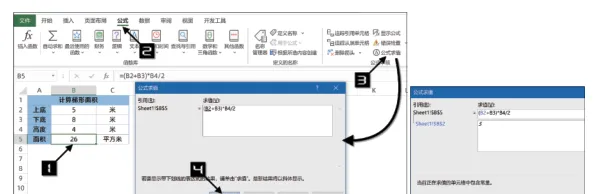
4.单元格追踪与监视窗口
在【公式】选项卡下的【公式审核】命令组中,还包括【追踪引用单元格】【追踪从属单元格】和【监视窗口】等命令。
依次单击【追踪引用单元格】或【追踪从属单元格】命令时,将在公式与其引用或从属的单元格之间用蓝色箭头连接,方便用户查看公式与各单元格之间的引用关系。
如图 8-4 所示,上方为使用【追踪引用单元格】,下方为使用【追踪从属单元格】时的效果。
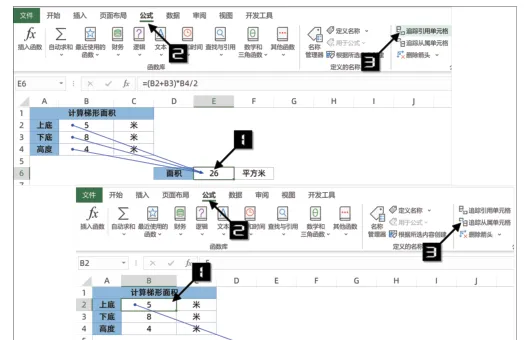
左侧的箭头表示E6 单元格引用了B2、B3 和B4 单元格的数据,右侧的箭头表示B2 单元格被E6 单元格引用。检查完毕后,单击【公式】选项卡下的【删除箭头】,可恢复正常视图显示。
如果公式中引用了其他工作表的单元格,在使用【追踪引用单元格】命令时,会出现一条黑色虚线连接到小窗格图标。双击黑色虚线,即可弹出【定位】对话框。在定位对话框中双击单元格地址,可快速跳转到被引用工作表的相应单元格,如图 8-5 所示。

好书推荐











